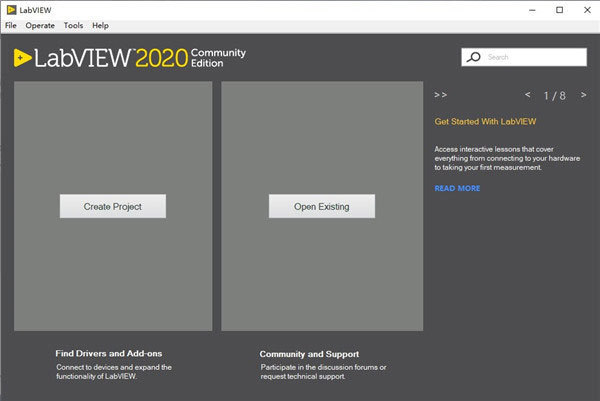
labview 2020安装教程
1、解压从本站下载的压缩包,得到如下文件

2、双击ni-labview-2020-community-x86_20.0.0f0_offline.iso进行挂载,并进入挂载目当中的,点击install进行安装

3、依据提示进行安装
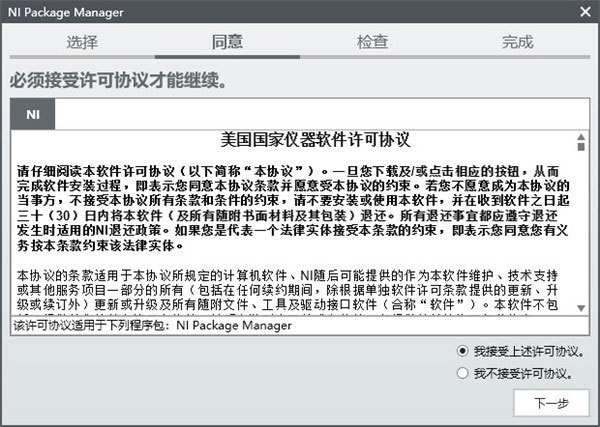
4、根据需求自行选择
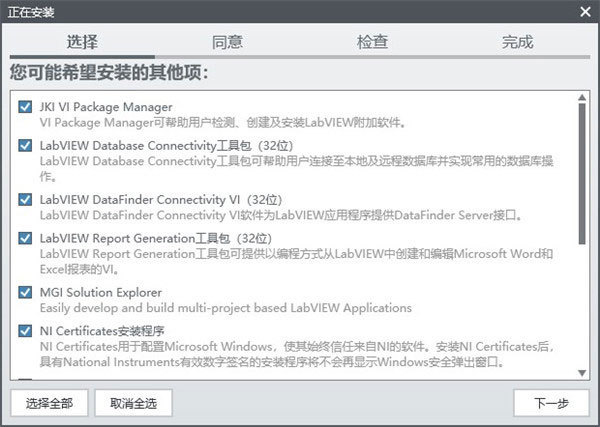
5、安装完成,先不要启动软件,点击右上角的X退出安装向导

6、双击Crack文件夹下的NI License Activator 1.2.exe,使用Activator生成许可证和序列号,选择条目,右键点击激活即可,全部显示绿色即是激活成功

7、至此软件已经破解成功,以上便是该款软件的破解流程

软件特色
【无缝集成硬件】
快速将NI硬件和第三方设备集成到一个开发环境中,以满足应用需求
【集成分析函数和ip,节省时间】
利用内置函数或调用现成IP进行分析和控制,更快速获取有用信息
【将数据可视化,便于管理系统】
使用拖放式方法开发用户界面,查看数据、制定决策和管理已部署的系统
软件亮点
1、选择列表项的改进
在软件中,可使用“选择项目”对话框更改环形控件,枚举或I/O控件或常量中列表项的值。右键单击前面板上的控件或常量或框图上的常量,然后选择“选择项目”。此对话框代替“选择项”快捷菜单项
2、改进了子图之间的移动
在软件中,可使用“显示案例”对话框更改案例,事件或条件禁用结构的可见框架。右键单击结构边框,然后选择“显示案例”。该对话框代替了“显示案例”快捷菜单项
3、对重新排列大小写或子图的改进
重新排列案例对话框已重新设计,并包含以下新功能
(1)重新排列多个案例
(2)删除一个或多个案例
(3)仅对案例列表中的选定案例进行排序
(4)调整对话框大小
4、清除变式数据类型的数据
要清除变量数据类型的数据,请右键单击变量控件或指示器,然后选择数据操作»清除数据
5、显示错误的改进
当VI或库无错误但依赖关系中断时,LabVIEW2020会更改VI或库报告错误的方式。在2019及更早版本中,错误列表窗口显示有关VI或库的直接依赖关系的错误。双击错误以打开直接依赖性。在2020中,错误列表窗口显示错误:根本原因:依赖关系已损坏。双击错误以打开导致错误的依赖关系
6、启动群集大小对话框
除了单击鼠标右键,还可以双击“阵列到群集”功能以打开“群集大小”对话框
7、在环形控件中显示最后一个项目
您可以在环形控件中隐藏最后一个项目,以便用户在VI运行时无法选择该项目。要显示或隐藏最后一个项目,请右键单击环形控件,然后选择“运行时显示/隐藏最后一个项目”。您还可以使用“隐藏上一个值”属性以编程方式显示或隐藏环形控件中的最后一个项目
新功能介绍
1、使用LabVIEW接口提高代码灵活性
软件引入了接口。可以将接口视为没有私有数据控件的类,但是这种微小的差异使接口在软件体系结构中可以实现与类完全不同的目的。具体来说,接口启用多种继承形式
接口声明对象可以扮演的角色,而无需定义如何执行该角色。通过从接口继承,一个类声明其对象履行该角色,并且该类负责指定行为的执行方式。当类从多个接口继承时,可以将其对象传递到需要不同角色的多个软件模块中
以下项目包括Tool类,以及几个不同工具的子类。该项目还包括杠杆接口。您可以看到Tools类具有一个控件,该控件定义了该类中的数据,而Lever接口没有控件,因为接口没有私有数据。类由实心立方体()表示。界面由立方体()的面表示。接口和类使用相同的文件扩展名.lvclass
下图说明了Tool类,HouseKey类和Lever接口之间的继承关系。工具类和杠杆接口均继承自LabVIEW对象。除了拥有自己的方法以及它们各自的父类的方法之外,PryingTool类和Flathead类还继承自Lever接口,因为它们都可以用作杠杆。它们继承了Lever接口的方法。由于杠杆是接口而不是类,因此这种多重继承是合法的。除LabVIEW对象外,三个不相关的类(撬动工具,平头工具,房屋钥匙)具有一个共同的祖先(杠杆)
您可以通过以下方式创建接口:
在项目浏览器窗口中右键单击我的电脑,然后从快捷菜单中选择新建»接口
选择文件»新建,然后从创建新列表中选择其他文件»接口
使用LabVIEWClass:Create接口方法
2、LabVIEW Web服务增强
软件除了继续支持应用程序Web服务器外,还提供用于开发LabVIEW Web服务以及将Web服务发布到NI Web服务器的功能
NI Web服务器是生产级的Web服务器,可以托管用户授权的服务,例如LabVIEW Web服务和NI创建的SystemLink服务。 NI Web Server保护Web应用程序免受常见的Web安全威胁,为许多企业级数据服务提供高可扩展性,并允许设备管理
注意注意NI Web服务器仅支持Windows(64位)。 Application Web Server支持Windows(32位和64位)和RT目标
您可以通过独立的应用程序,程序包或程序包安装程序将Web服务发布到NI Web服务器。通过在NI Web服务器上启用安全套接字层(SSL)加密或为每个用户角色分配不同的特权,可以在Web客户端和LabVIEW Web服务之间建立安全的通信
Web客户端的默认响应格式从XML更改为JSON字符串。如果要创建用户界面以可视化数据并通过Web浏览器与Web服务进行交互,请将WebVI集成到Web服务中。
3、Application Builder增强功能
这款软件对LabVIEW Application Builder和构建规范进行了以下增强:
(Windows)修复程序包
如果安装无法正确运行,则可以在NI Package Manager中修复该软件包。在LabVIEW中,您可以配置自定义修复动作,以在NI Package Manager修复程序包时执行。要创建自定义修复操作,请在“包属性”对话框的“高级”页面上,右键单击“自定义操作”表,然后选择“添加修复操作”。您可以从以下选项中选择:
修复前-指定在修复当前软件包之前要执行的操作
修复后—指定修复当前程序包后执行的操作
全部修复后-指定修复所有软件包后执行的操作
Application Builder的其他增强功能
“包属性”对话框的“提要”页面包含以下新选项:
在Feed中包括所有依赖项-指定是将包的所有依赖项还是仅将包添加到Feed中
将程序包版本附加到提要位置—指定是否在提要中包括程序包版本。 LabVIEW将一个带有软件包版本的子文件夹附加到提要位置
在SystemLink feed中包括所有依赖项-指定是将程序包的所有依赖项发布,还是仅将程序包发布到SystemLink feed
这些选项仅适用于Windows
3、环境改善
这款软件对LabVIEW环境进行了以下增强:
选择列表项的改进
在软件中,可使用“选择项目”对话框更改环形控件,枚举或I/O控件或常量中列表项的值。右键单击前面板上的控件或常量或框图上的常量,然后选择“选择项目”。此对话框代替“选择项”快捷菜单项
改进了子图之间的移动
在这款软件中,可使用“显示案例”对话框更改案例,事件或条件禁用结构的可见框架。右键单击结构边框,然后选择“显示案例”。该对话框代替了“显示案例”快捷菜单项
对重新排列大小写或子图的改进
重新排列案例对话框已重新设计,并包含以下新功能:
重新排列多个案例
删除一个或多个案例
仅对案例列表中的选定案例进行排序
调整对话框大小
[NI论坛用户Intaris提交的建议
清除变式数据类型的数据
要清除变量数据类型的数据,请右键单击变量控件或指示器,然后选择数据操作»清除数据
[NI讨论论坛成员altenbach提交的建议
显示错误的改进
当VI或库无错误但依赖关系中断时,这款软件会更改VI或库报告错误的方式。在LabVIEW2019及更早版本中,错误列表窗口显示有关VI或库的直接依赖关系的错误。双击错误以打开直接依赖性。在这款软件中,错误列表窗口显示错误:根本原因:依赖关系已损坏。双击错误以打开导致错误的依赖关系
启动群集大小对话框
除了单击鼠标右键,还可以双击“阵列到群集”功能以打开“群集大小”对话框
[NI讨论论坛成员PalanivelThiruvenkadam提交的建议
在环形控件中显示最后一个项目
您可以在环形控件中隐藏最后一个项目,以便用户在VI运行时无法选择该项目。要显示或隐藏最后一个项目,请右键单击环形控件,然后选择“运行时显示/隐藏最后一个项目”。您还可以使用“隐藏上一个值”属性以编程方式显示或隐藏环形控件中的最后一个项目
对话框增强
软件中包含以下新的和更新的对话框,用于配置LabVIEWWeb服务的设置
Web服务属性对话框包括以下更改:
NIWeb服务器权限—使用该新页面创建和定义Web服务的权限
HTTP方法VI设置-使用新的NIWeb服务器选项卡配置调用HTTP方法VI所需的权限。“安全性”选项卡已重命名为ApplicationWebServer,可在其上配置与ApplicationWebServer关联的权限
“包属性”对话框包括新的“Web服务”页面,可用于配置包含在包中的可用Web服务
应用程序属性对话框的Web服务页面包含新的NIWebServer选项。通过选择该选项,您可以将NIWeb服务器指定为托管独立应用程序中包含的Web服务的Web服务器
软件重新组织了“选项”对话框的“网络服务器”页面上的选项,可让您根据使用NIWeb服务器还是应用Web服务器来配置对Web服务的访问
“类属性”对话框的“继承”页面包括以下更改:
“新的父接口”部分-使用此部分定义类继承的接口
“继承层次结构”部分重命名为“父类层次结构”
将“更改继承”选项重命名为“更改父类”
特别说明
提取码:680y
下载地址
原文链接:https://www.701z.com/9238.html,转载请注明出处。
本站资源仅供个人学习交流,请于下载后24小时内删除,不允许用于商业用途,否则法律问题自行承担。
评论0